系统之家一键重装系统 > 装机教程 >
鼠标灵敏度怎么调 调节鼠标灵敏度教程
- 作者:装机大师
- 时间:2020-11-13 16:29:01
如果说我们在使用鼠标的时候,发现不灵敏了,滑动鼠标的时候距离特别的小,这时候就需要进行鼠标灵敏度的调整了,那么要怎么调呢,实际上系统自带了鼠标灵敏调节功能的,我们只需要按下面的步骤操作即可:
1、点击桌面左下角的开始按钮,然后点击控制面板,如下图位置。
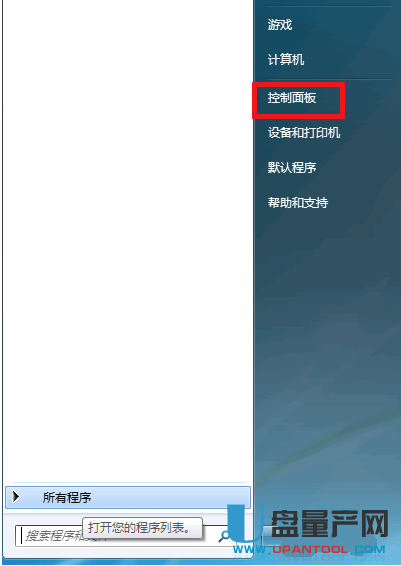
2、在控制面板左边上部分的位置把查看方式选择为大图标,然后点击鼠标的图标,如下图。
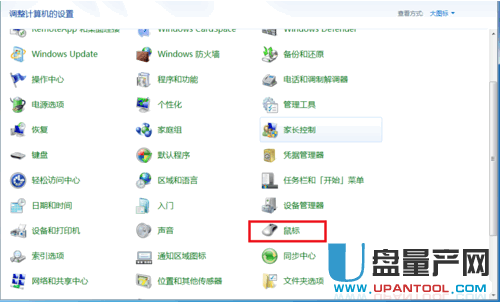
3、我们只需要双击鼠标图标,然后会出现鼠标的属性选项窗口,如下图,我们定位到指针选项按钮,就会有一个指针移动速度的滑块了,可以看到勾选 提供指针精确度的,然后滑块到最右边就是快,左边就是慢。
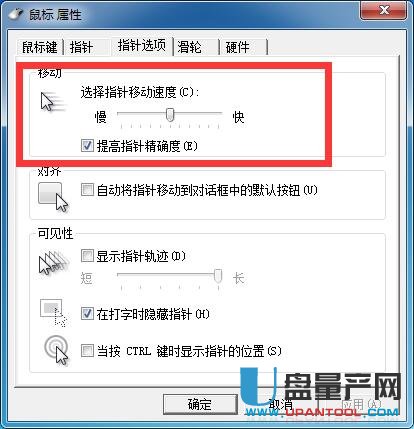
4、除了可以调整鼠标指针的灵敏度,还可以定位到滑轮选项,调节滑轮的灵敏度。
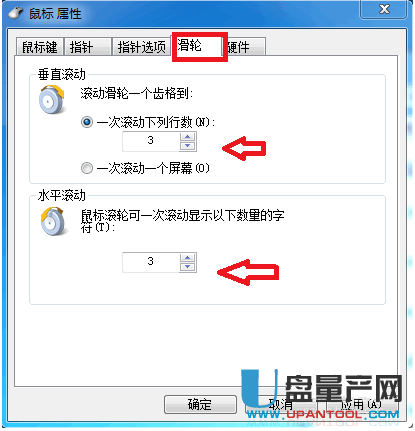
5、可以看上图,能选择一次滚动下列行数,行数填越多,我们的鼠标中间的滚轮就越灵敏,还可以自定义水平移动字符的数量,越大值越灵敏。
总结:我们可以看到鼠标的灵敏度调节是再简单不过的了,当然除了系统可以直接调节外,有些游戏类鼠标还可以直接调节dpi来增加鼠标的灵敏度,这就需要鼠标本身带这个功能的支持了,普通的鼠标是没有这个功能的,所以这里就不多介绍了。


















